Windows Defender sta ottenendo un'interfaccia utente rinnovata in Windows 10 Creators Update
Un altro cambiamento interessante è stato visto negli screenshot trapelati di Windows 10 Creators Update: una nuova interfaccia utente per il software antivirus e di protezione integrato, Windows Defender. Vediamo come appare.
Durante l'evento Microsoft di ottobre 2016, gli appassionati hanno notato un'interfaccia utente completamente diversa dell'interfaccia di gestione di Windows Defender rispetto a quella fornita nelle attuali versioni di Windows 10.
Ecco uno screenshot che mostra la nuova interfaccia utente:
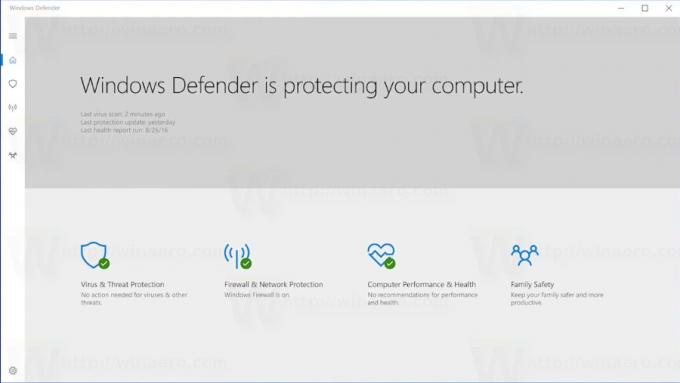 Ora sembra un'app di Windows universale e ha collegamenti a diversi strumenti di sicurezza di Windows come firewall, protezione della rete, prestazioni del computer e sicurezza della famiglia.
Ora sembra un'app di Windows universale e ha collegamenti a diversi strumenti di sicurezza di Windows come firewall, protezione della rete, prestazioni del computer e sicurezza della famiglia.
È possibile che questa interfaccia utente sostituisca il classico Pannello di controllo di sicurezza e manutenzione (precedentemente chiamato Centro azione in Windows 7/Windows 8.1 e Centro sicurezza in Windows XP).
Le build attualmente rilasciate che rappresentano il ramo Creators Update, come Windows 10 build 14955, sono ancora dotati della vecchia interfaccia utente di Defender.
Microsoft sta attivamente migliorando Windows Defender. Sta ottenendo nuovi importanti miglioramenti come "Protezione avanzata dalle minacce", e Defender Application Guard per Edge. Defender già in Windows 10 aggiunta scansione offline e Scansione periodica limitata.
Se Microsoft aggiunge una tale interfaccia utente, sarà utile per gli utenti di dispositivi touch screen. Sembra che le app universali fornite con Windows 10.
Cosa ne pensi di questo nuovo look di Windows Defender? Accogli questo cambiamento? Diteci nei commenti.
